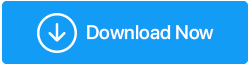빠르고 향상된 성능을 위해 Windows 10을 최적화하는 방법(2022)
게시 됨: 2019-03-28오늘날의 컴퓨터는 더 똑똑한 운영 체제와 고급 하드웨어로 업그레이드되었습니다. 그러나 느린 성능과 부진은 여전히 컴퓨터 사용자에게 가장 큰 문제로 남아 있습니다. 운영 체제가 아무리 똑똑하더라도 몇 가지 조정이 필요합니다. Windows 10에서는 이러한 조정의 대부분이 완료되었지만 여전히 Windows 10 성능을 최적화할 필요가 있습니다. 이 자습서에서는 Windows 10의 속도를 높이고 PC 성능을 최적화하는 데 도움이 되는 몇 가지 작은 해킹을 안내합니다.
또한 읽기: Windows 10 PC용 최고의 TuneUp 유틸리티
더 빠른 성능을 위해 Windows 10을 최적화하는 11가지 최상의 방법(2022)
위의 모든 작업을 수행하는 단계별 프로세스를 이해합시다. Windows 10의 속도를 높이려면 선형 및 논리적 프로세스를 수행해야 합니다.
목차
- 1. 고급 시스템 최적화 프로그램 실행(권장 솔루션)
- 2. 정크 파일 제거
- 3. 시작 애플리케이션 최적화
- 4. 디스크 공간 확보
- 5. 전원 계획 설정
- 6. Windows 시각 효과 비활성화
- 7. Windows를 최신 상태로 유지
- 8. 하드웨어 업그레이드
- 9. 컴퓨터에 위협이 있는지 확인
- 10. 페이징 파일
- 11. 최신 장치 드라이버 업데이트
1. 고급 시스템 최적화 프로그램 실행(권장 솔루션)
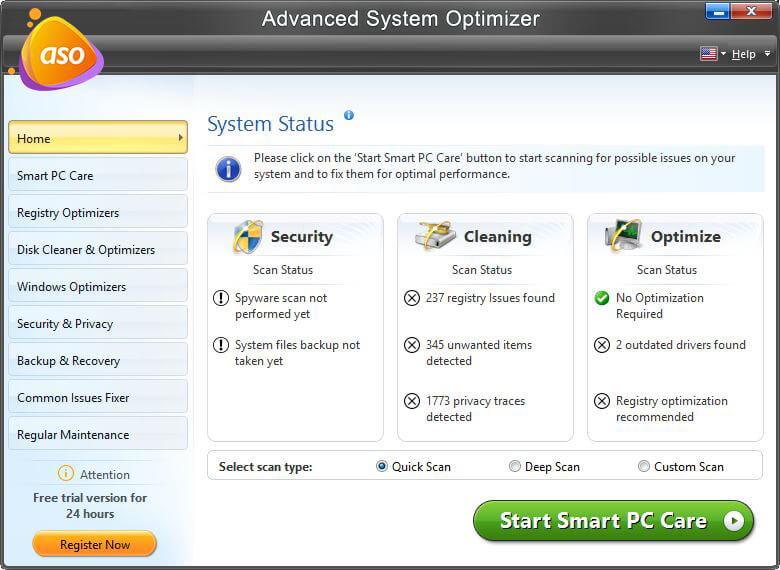
고급 및 최고 수준의 청소 유틸리티로 Windows 10 PC를 스캔하는 것이 성능 향상을 위해 컴퓨터를 최적화하는 가장 좋은 방법일 것입니다. 시장에는 최고의 PC Cleaner & Optimizer 범주에 많은 옵션이 있으므로 속도를 높이고 경험을 원활하게 하는 데 필요한 모든 도구를 갖춘 완벽한 권장 사항을 제안하고자 합니다. Windows 10, 8, 7, Vista 및 XP와 매우 호환되는 강력한 정리 소프트웨어인 Systweak Software의 Advanced System Optimizer를 만나보세요.
컴퓨터 청소 유틸리티를 사용하면 정크 청소, 중복 파일 청소, 레지스트리 수정 프로그램, 드라이버 업데이트 프로그램, 디스크 최적화 프로그램, 파쇄기 등과 같은 다양한 작업을 실행할 수 있습니다. 전체 시스템을 철저하게 스캔하여 불필요한 점유 공간을 확보하고 메모리를 늘리는 마법 같은 원클릭 수정(Smart PC Care) 도 함께 제공됩니다.
지금 Advanced System Optimizer를 다운로드하고 원클릭 마법을 경험하여 Windows 10 성능을 최적화하고 속도를 높이십시오.
고급 시스템 최적화 프로그램에 대한 전체 검토
하이라이트: 고급 시스템 최적화 도구
- 원클릭 수정 = 한 번 에 눈에 띄는 성능 향상을 즐기기 위해.
- 레지스트리 최적화 = 원활한 성능을 위해 Windows 레지스트리를 복구하고 최적화합니다.
- 디스크 클리너 및 최적화 도구 = 디스크 공간을 관리하고 중복 파일을 제거합니다.
- Windows Optimizers = 가장 빠른 게임 경험을 즐기고 할당된 메모리를 관리합니다.
- 보안 및 개인 정보 보호 = 검색 흔적을 제거하려면 파일을 영구적으로 삭제하고 중요한 데이터를 암호로 보호하십시오.
- 백업 및 복구 = 기밀 파일을 보호하고 시스템 복원 지점을 자동으로 생성합니다.
- 일반적인 문제 해결사 = 성능을 저해하는 일반적인 문제를 근절하려면 중복 파일을 제거하고 일반적인 PC 문제를 해결하기 위한 전문가의 조언을 받으십시오.
- 정기 유지 관리 = 시작 항목을 관리하고 원치 않는 앱을 제거하고 필요할 때 자동 PC 청소를 예약합니다.
Advanced System Optimizer 사용의 가장 좋은 점은 무엇입니까? 글쎄, 당신은 확실히 Windows 10 성능을 높이기 위해 다음 팁, 트릭 및 전술을 구현할 필요가 없습니다. 왜 그럴까? Advanced System Optimizer는 드라이버 업데이트, 맬웨어 감염 제거, 메모리 확보, 시작 항목 최적화 등에 필요한 모든 필수 도구를 제공하기 때문입니다.
단계를 수동으로 실행하려면 아래에 언급된 단계를 실행하십시오!
2. 정크 파일 제거
Windows 10에서 정크 파일을 지우려면 Temp 및 Prefetch 폴더로 이동해야 합니다. 이렇게 하려면 아래에 설명된 단계를 따르십시오.
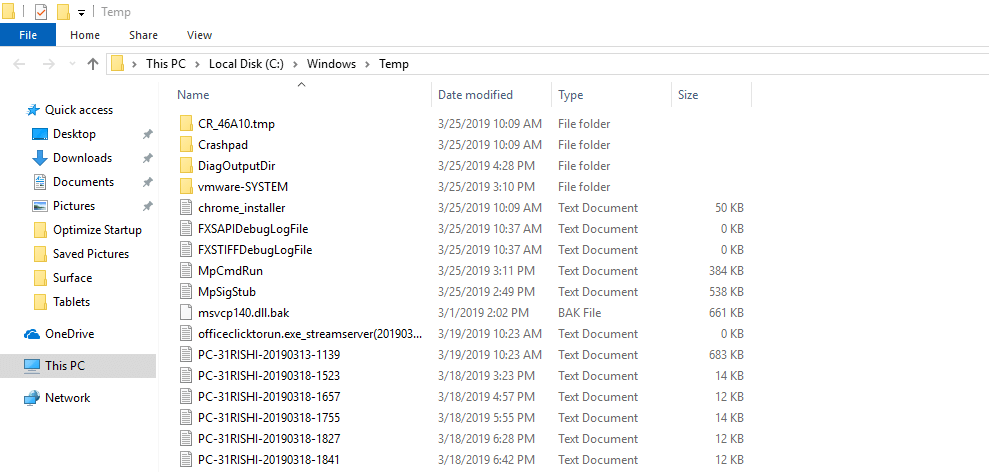
- Win + R 키를 누르세요? 실행 상자를 열려면? Temp 를 입력하고 Enter 키를 누릅니다. 계속하려면 계속을 클릭하여 권한을 요청할 수 있습니다. 여기에서 (Ctrl + A) 를 눌러 모든 파일 선택 > 삭제 버튼을 눌러 임시 파일을 휴지통으로 보냅니다. 사용 중인 파일은 제거할 수 없으므로 건너뛰기를 클릭하십시오.
- Win + R 키를 누르세요? 실행 상자를 열려면? 유형 %Temp% ? Enter 키 를 누릅니다. 그러면 사용자 계정 아래에 임시 파일을 나열하는 Windows 탐색기가 열립니다. (Ctrl + A) 를 눌러 모두 선택 ? 삭제 버튼을 눌러 선택한 모든 파일을 제거합니다. 사용 중인 파일은 제거할 수 없으므로 건너뛰기를 클릭하십시오.
사용자 임시 및 시스템 임시에서 정크 데이터를 삭제한 후 프리페치로 이동합니다. 이렇게 하려면 아래 단계를 따르세요. - Win + R 키를 누르세요? 실행 상자를 열려면? Prefetch 를 입력하고 Enter 키를 누릅니다. 관리 권한을 묻는 메시지가 표시되면 계속을 클릭하여 처리합니다. 여기에서 Ctrl+A를 눌러 모든 파일을 선택하고 선택한 파일에 대해 삭제를 누르십시오. 사용 중인 파일은 제거할 수 없으므로 건너뛰기를 클릭하십시오.
- 게다가 이것은 브라우저에서 브라우징 데이터, 쿠키, 캐시를 정리 해야 합니다.
Google 크롬 사용자는 설정 > 개인정보 보호 및 보안 > 인터넷 사용 기록 삭제로 이동해야 합니다. Microsoft Edge 사용자는 검색 데이터를 정리하기 위해 동일한 단계를 따라야 합니다.
Mozilla Firefox 사용자는 햄버거 메뉴 > 옵션 > 개인 정보 및 보안을 클릭해야 합니다.
이 단계는 캐시를 지우고 웹 브라우저에서 데이터를 검색하는 데 도움이 됩니다.
또한 읽기: 캐시 및 임시 파일을 정리하는 것이 중요한 이유
3. 시작 애플리케이션 최적화
종종 시스템이 바탕 화면을 표시하거나 원하는 프로그램을 시작하는 데 너무 오래 걸린다는 것을 알았을 것입니다. 이것은 Windows 10 성능이 최적화되지 않고 시작 항목에서 너무 많은 응용 프로그램이 실행될 때 발생합니다. 시작 응용 프로그램을 관리하고 PC 성능을 최적화하려면 다음 단계를 따르십시오.
- Ctrl+Shift+Esc 키를 함께 눌러 작업 관리자를 엽니다. 그런 다음 시작 탭을 클릭합니다. 여기에서 상태를 보여주는 모든 시작 응용 프로그램 목록을 찾을 수 있습니다. Windows 10의 속도를 높이려면 원치 않는 응용 프로그램을 마우스 오른쪽 버튼으로 클릭 하여 원치 않는 응용 프로그램을 비활성화합니다. 이렇게 하면 시작 시 응용 프로그램 실행이 중지될 뿐만 아니라 PC 성능도 최적화됩니다.

- 그런 다음 Win + R 키를 눌러 실행 창을 엽니다. 여기에 msconfig > Enter 를 입력합니다. 그러면 시스템 구성 창이 열립니다. 서비스 탭을 클릭 합니다.
참고 : 변경하기 전에 모든 Microsoft 서비스 숨기기 옵션을 선택하십시오.
이제 비활성화하려는 서비스의 선택을 취소 > 적용 > 확인 .
이제 변경 사항을 구현하기 위해 시스템을 다시 시작 하라는 메시지가 표시됩니다.
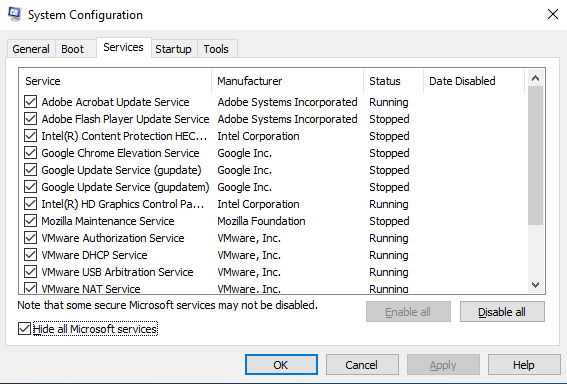
Windows 10 성능을 최적화하려면 다시 시작하세요.

4. 디스크 공간 확보
시스템이 원활하고 신속하게 작동하려면 디스크 여유 공간이 충분해야 합니다. 원치 않는 파일이 차지하는 공간을 확보하려면 다음 단계를 따르세요.
- Win + R 키를 누르고 실행 상자를 엽니다. 여기에 cleanmgr.exe 를 입력하고 Enter 키를 누릅니다. 그러면 디스크 정리 유틸리티가 열립니다. 이제 정리할 드라이브를 선택 해야 합니다.
드라이브가 선택되면 스마트 스캔을 실행하여 정크 파일이 차지하는 디스크 공간을 표시합니다. 시스템 파일을 정리할 수도 있지만 이전 버전의 Windows로 전환하지 않으려는 경우 이 작업을 수행하십시오. 완료되면 시스템을 다시 시작합니다 . 이렇게 하면 공간을 확보하고 Windows 10의 속도를 높이는 데 도움이 됩니다.
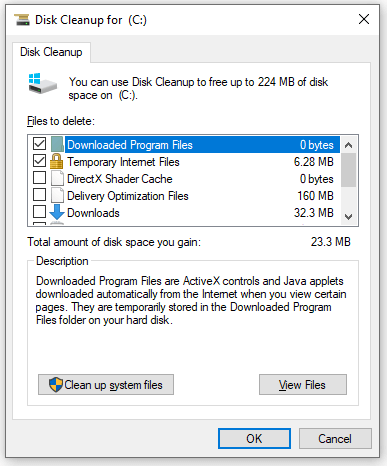
- 사진, 동영상, 동영상, 문서 등 원치 않는 파일을 찾아 삭제할 수 있습니다. 이렇게 하려면 Win + E 를 눌러 탐색기를 열고 제거할 파일을 선택한 다음 Shift + Delete 키를 눌러 파일을 제거합니다.
- PC 성능을 최적화하는 데 사용할 수 있는 또 다른 옵션은 디스크 조각 모음입니다. 이것은 디스크 공간을 확보하는 데 도움이 됩니다. 그렇게 하려면 Win + R 키를 눌러 실행 상자를 열고 dfrgui 를 입력한 다음 > Enter . 여기에서 최적화할 디스크를 선택 하는 최적화 드라이브 창이 열립니다.
참고: OS 드라이브 최적화는 권장하지 않습니다. 일반적으로 C 드라이브입니다. 이것은 Windows 파일을 손상시킬 수 있습니다.
드라이브를 선택했으면 최적화 를 클릭 합니다. 디스크 조각 모음이 시작되고 최적화된 Windows 10 PC가 제공됩니다.
5. 전원 계획 설정
- 다른 전원 옵션 간에 전환하면 Windows 10 성능을 최적화하는 데 도움이 됩니다. 이렇게 하려면 제어판 > 하드웨어 및 소리 > 전원 옵션을 열고 사용 가능한 3가지 옵션에서 고성능 옵션 을 선택합니다. 이것은 Windows PC의 성능을 향상시키는 데 도움이 됩니다.
6. Windows 시각 효과 비활성화
Windows 10의 완전히 새로운 모습은 이국적이지만 Windows 10 성능을 저하시킬 수 있습니다. Windows 시각 효과를 비활성화하면 PC 성능을 최적화하는 데 도움이 됩니다.
이것은 흐릿한 색상으로 표시되지만 Windows 10의 성능을 확실히 향상시킬 것임을 기억하십시오. 그렇게 하려면 아래 단계를 따르십시오.
- Win + R 키를 눌러 실행 상자 열기 > sysdm.cpl 입력 > Enter 키를 누릅니다. 그러면 시스템 속성 창이 열리고 고급 탭으로 이동합니다.
성능 섹션에서 설정 버튼을 클릭합니다. 다음 창에서 성능 옵션 > 시각 효과 탭을 클릭 하고 최고 성능으로 조정 옵션 옆에 있는 확인란을 선택하고 적용 > 확인을 클릭 합니다.
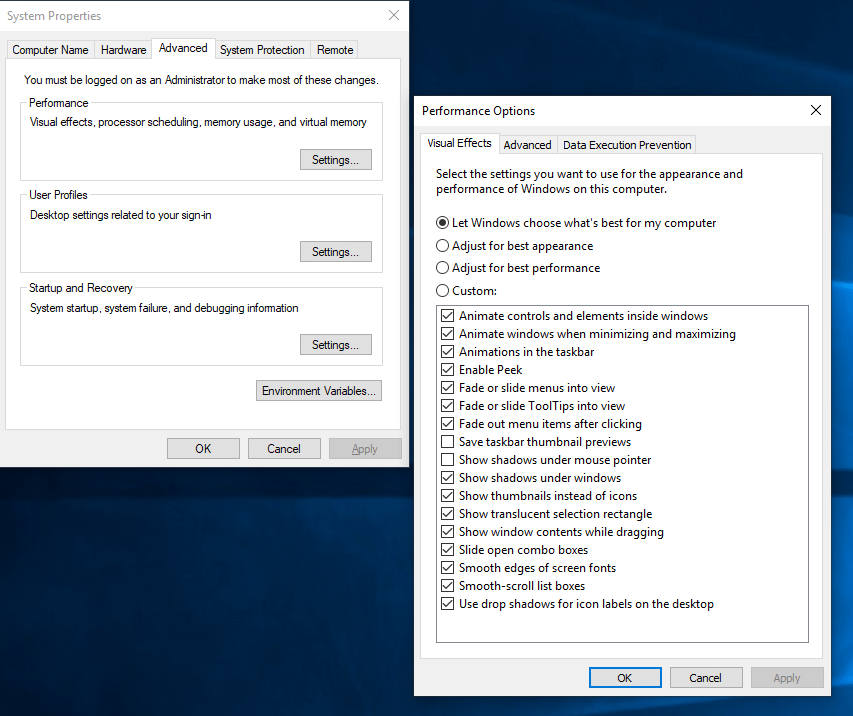
이것은 Windows 10의 속도를 높이고 PC 성능을 최적화하는 데 도움이 됩니다.
7. Windows를 최신 상태로 유지
Windows 10 성능을 높이려면 최신 Windows 업데이트를 설치하는 것이 좋습니다. 이렇게 하려면 아래 단계를 따르세요.
- Win + R 키를 눌러 실행 상자 열기 > control update 입력 > Enter 키를 누릅니다. 그러면 Windows 업데이트 창이 열립니다. 여기 에서 업데이트 확인을 클릭하면 최신 업데이트를 확인할 수 있습니다. 업데이트가 설치되면 시스템을 다시 시작하십시오.
- 이 외에도 설치된 응용 프로그램 및 브라우저의 업데이트를 확인하십시오.

이것 역시 Windows 10 성능을 최적화하는 데 도움이 됩니다.
8. 하드웨어 업그레이드
구형 컴퓨터에서 Windows 10을 사용하는 경우 시스템에서 최상의 성능을 경험하려면 하드웨어 구성 요소를 업그레이드하는 것이 좋습니다.
- SSD(솔리드 스테이트 드라이브) 로 시스템을 로드하면 Windows 10 성능이 확실히 빨라집니다.
- RAM 크기를 늘리면 컴퓨팅 경험도 향상됩니다. 사용된 메모리의 총량이 정기적으로 80%를 초과한다는 것을 알게 되면 RAM을 추가하는 것이 좋습니다.
또한 읽기: Windows 10에서 런타임 브로커 높은 CPU 사용량을 수정하는 방법
9. 컴퓨터에 위협이 있는지 확인
이 외에도 위협으로부터 시스템을 보호하는 것이 필수입니다.
Windows 10에는 활성화해야 하는 방화벽 및 Windows Defender 유틸리티가 함께 제공됩니다. 그러나 이것만으로는 충분하지 않으므로 추가 보안 소프트웨어를 설치하는 것이 좋습니다.
Windows 10용 최고의 보안 소프트웨어 중 하나인 Systweak Antivirus 를 설치할 수 있습니다.
이 맬웨어 방지 소프트웨어는 주간 검사를 실행하고 Windows 10 PC를 안전하게 유지하는 스케줄러를 제공합니다.
10. 페이징 파일
LOW 메모리로 시스템을 실행하는 경우에도 페이징 파일 크기를 조정하는 것이 좋습니다.
페이징 파일 은 Windows 10에서 데이터를 저장하고 애플리케이션을 더 빠르게 로드하는 데 사용하는 메모리 유형입니다.
페이징 파일을 최적화하려면 Win + R 키를 누르고 > sysdm.cpl을 입력하고 > Enter 키를 누릅니다.
고급 탭으로 이동해야 하는 시스템 속성 창이 열립니다.
성능 섹션에서 설정 버튼을 클릭합니다. 다음 창에서 성능 옵션 창 아래의 고급 탭을 클릭합니다.
이제 가상 메모리 섹션에서 찾은 변경을 클릭하십시오.
모든 드라이브에 대한 페이징 파일 크기 자동 관리를 선택 취소하고 사용자 지정 크기 옵션을 선택하고 원하는 초기 크기 및 최대 크기 를 입력합니다.
참고 : 초기 크기는 사용 가능한 메모리의 1.5배, 최대 크기는 사용 가능한 메모리의 3배로 설정할 수 있습니다.
11. 최신 장치 드라이버 업데이트
우리는 종종 시스템과 함께 제공되는 장치 드라이버를 설치합니다. 때때로 시스템이 응답하지 않는 최신 장치 드라이버를 업데이트하는 것을 잊었습니다.
- 오래된 드라이버를 확인하려면 Win + R 키를 누르고 > devmgmt.msc 를 입력하고 > Enter 키를 누릅니다. 그러면 오래된 드라이버 옆에 노란색 느낌표가 표시된 장치 관리자 창이 열립니다. 장치를 마우스 오른쪽 버튼으로 클릭 하고 드라이버 업데이트 를 클릭해야 합니다.
- 제조업체 웹 사이트에서 드라이버 설정을 다운로드한 위치를 탐색합니다.